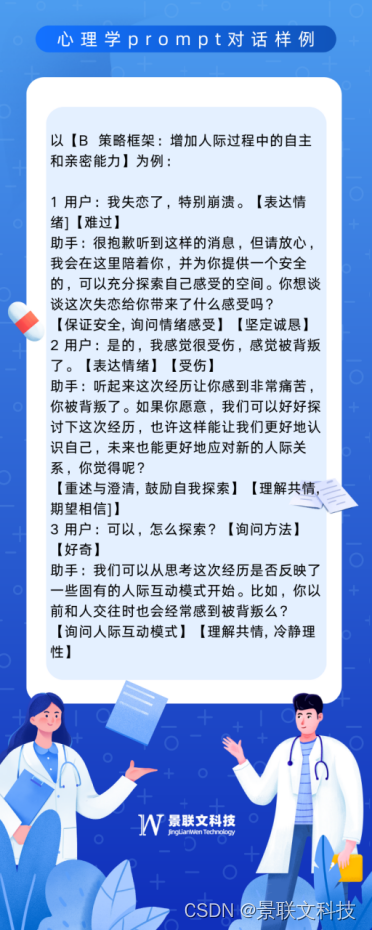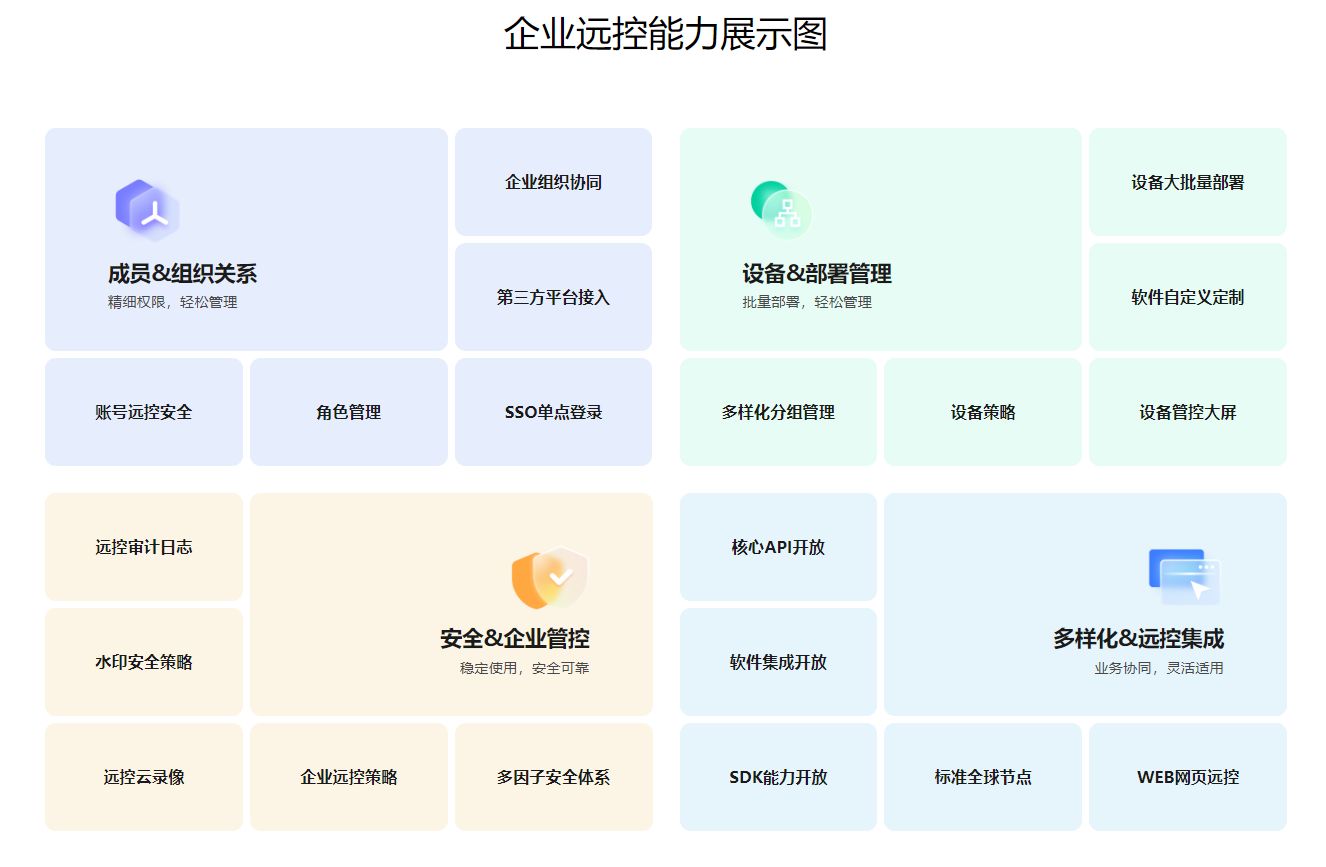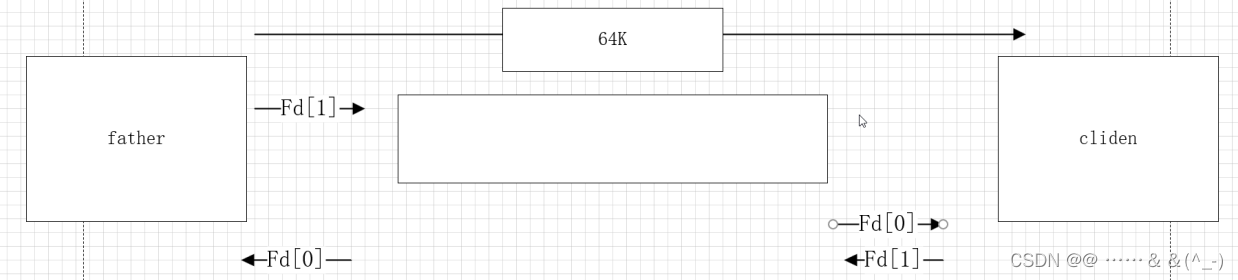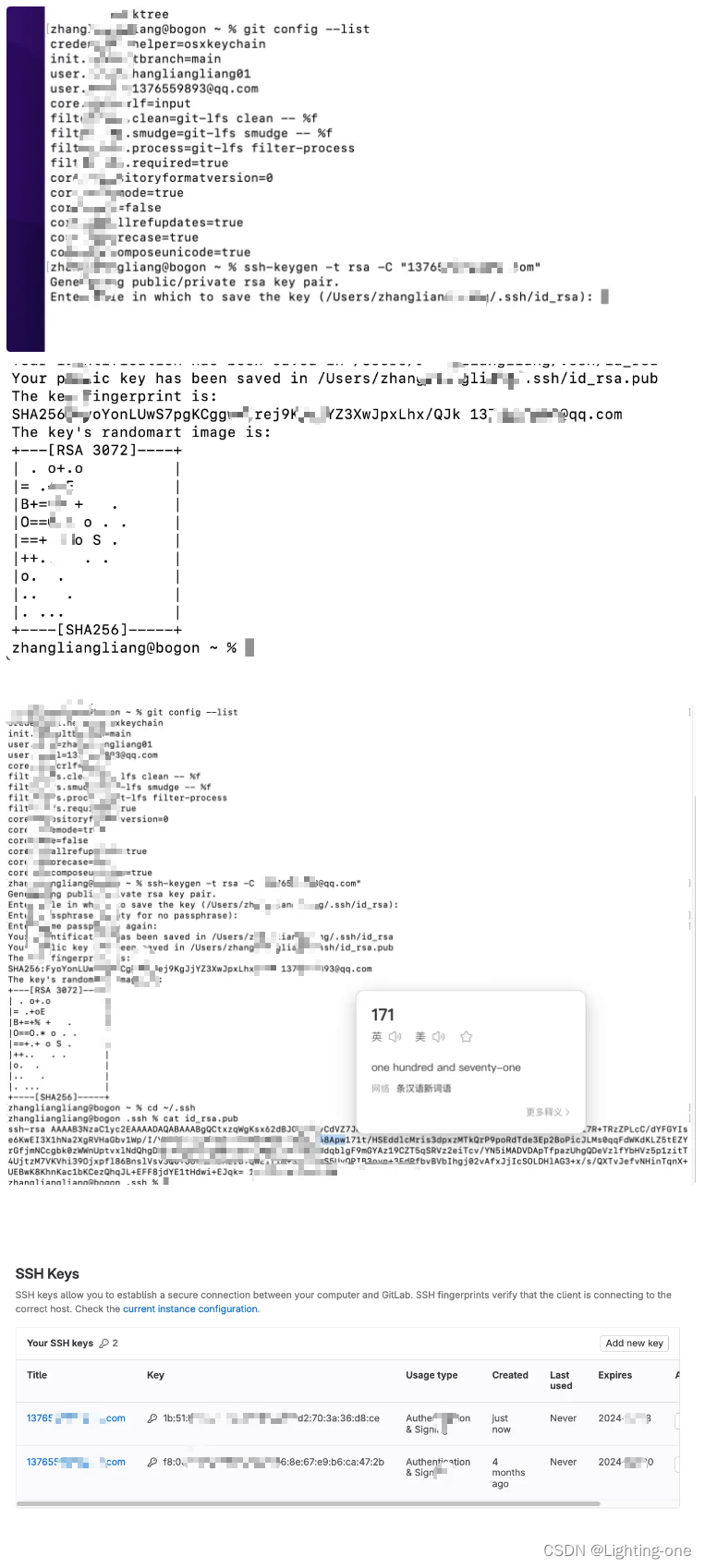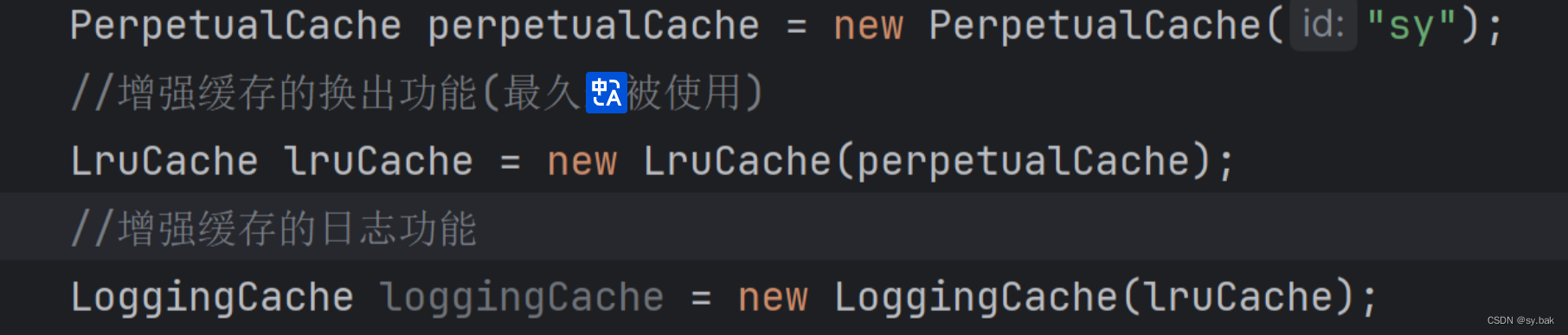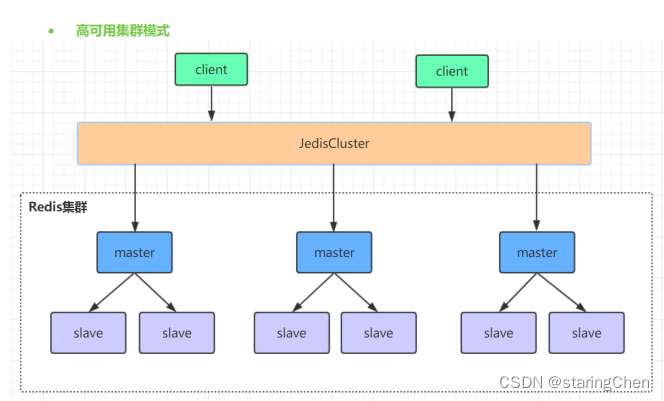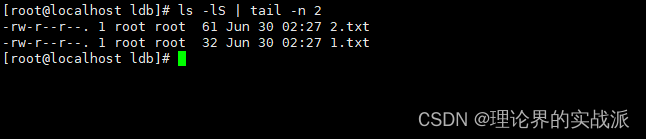Android SDK 包括一个在您的计算机上运行的虚拟移动设备模拟器。 该模拟器可让您在不使用物理设备的情况下对 Android 应用程序进行原型设计、开发和测试。
在本章中,我们将探索真实安卓设备中存在的模拟器中的不同功能。
创建 AVD
如果您想模拟真实设备,请先创建一个与真实设备具有相同设备配置的 AVD,然后从 AVD 管理器启动此 AVD。
改变方向
通常默认情况下,当你启动模拟器时,它的方向是垂直的,但你可以通过在键盘上按 Ctrl+F11 键来改变它的方向。
首先启动模拟器。 如下图所示 −

启动后,按 Ctrl+F11 键更改其方向。 如下图所示 −
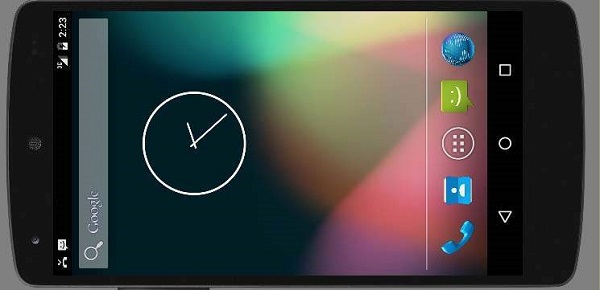
模拟器命令
除了方向命令之外,还有其他一些非常有用的模拟器命令,在使用模拟器时您应该牢记这些命令。 它们在下面列出 −
序号 | 命令 & 描述 |
1 | Home 切换到主屏幕 |
2 | F2 切换上下文相关菜单 |
3 | F3 显示通话记录 |
4 | F4 结束通话 |
5 | F5 搜索 |
6 | F6 切换轨迹球模式 |
7 | F7 电源键 |
8 | F8 切换数据网络 |
9 | Ctrl+F5 提高铃声音量 |
10 | Ctrl+F6 降低铃声音量 |
模拟器 - 发送短信
您可以模拟向您的模拟器发送短信。 有两种方法可以做到这一点。 您可以通过 Android Studio 中的 DDMS 或 Telnet 来执行此操作。(Windows 中的网络实用程序)。
通过 Telnet 发送短信。
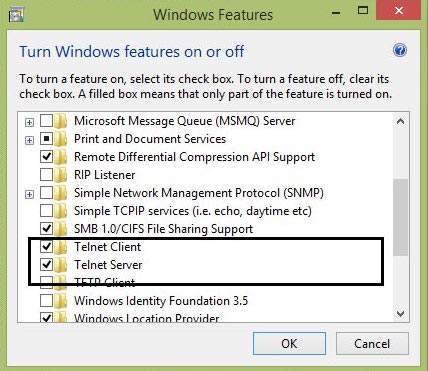
默认情况下,Windows 中未启用 Telnet。 您必须启用它才能使用它。 启用后,您可以转到命令提示符并通过键入 telnet 来启动 telnet。
为了发送短信,请记下模拟器标题栏上的 AVD 号码。 可能是这样的 5554... 等,一旦注意到,在命令提示符下键入此命令。
键入命令时按回车键。 如下图所示。
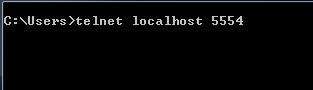
您将看到您现在已连接到您的模拟器。 现在输入此命令发送消息。
键入此命令后,按回车键。 现在看看 AVD。 您将收到一条通知,显示您收到了一条新短信。 如下图所示 −
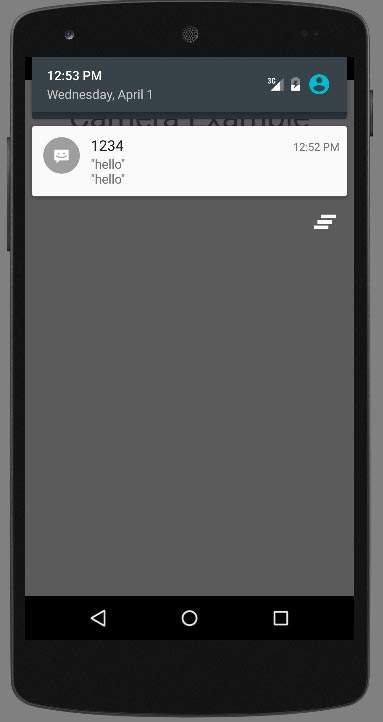
模拟器 - 拨打电话
您可以使用 Telent 客户端轻松地给您的模拟器打电话。 您需要从 telnet 连接到您的模拟器。 它在上面的发送短信主题中进行了讨论。
之后,您将在 Telent 窗口中键入此命令以拨打电话。 它的语法如下 −
键入此命令后,按回车键。 现在看看 AVD。 您将收到来自您在命令中输入的号码的电话。 如下图所示 −
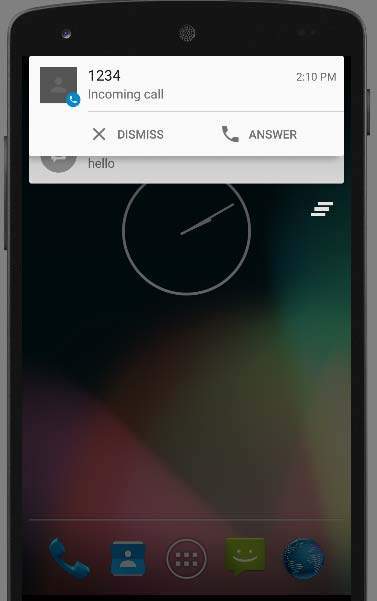
模拟器 - 传输文件
您可以轻松地将文件传输到模拟器中,反之亦然。 为此,您需要在 Android Studio 中选择 DDMS 实用程序。 之后选择文件资源管理器选项卡。 如下图所示 −
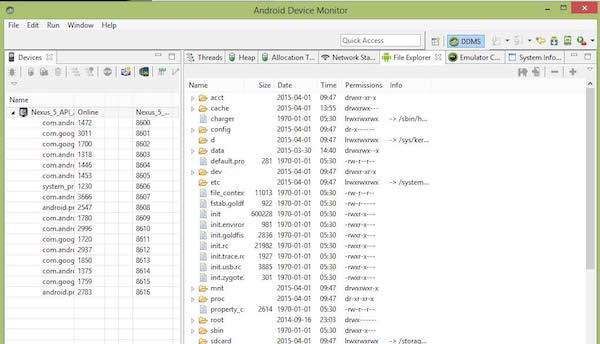
通过资源管理器浏览并创建新文件夹,查看现有内容等